Si le message d’erreur « Nous n’avons trouvé aucun produit Office pour ce compte » apparaît, cela signifie que le compte Microsoft avec lequel vous êtes connecté n’est pas associé à la version d’Office installée sur votre appareil.
Voici les principales raisons pour lesquelles cette erreur survient dans Office. Faites défiler vers le bas pour afficher toutes les solutions.
Votre abonnement Microsoft 365 a expiré
Vérifiez l’état de votre abonnement et renouvelez Microsoft 365, si nécessaire.
Solution : Vérifiez l’état de votre abonnement
Vous avez acheté Office par le biais du programme de remise sur l’espace de travail
Office Professionnel Plus, Visio Professionnel et Project Professionnel nécessitent une clé de produit. La connexion ne fonctionne pas.
Solution : activer à l’aide de votre clé de produit Programme de remise sur l’espace de travail
Votre adresse e-mail n’est pas associée à Office
Vous avez peut-être oublié le compte de courrier associé à Office. Essayez d’utiliser un autre compte pour vous connecter.
Solution : Essayez d’utiliser un autre compte
Vous ne disposez pas encore d’Office
Si Office est préinstallé, vous devrez démarrer une version d’évaluation Microsoft 365 ou acheter Office.
Solution : Acheter Office
Finalisez le processus de renouvellement ou d’achat
Vous devrez peut-être patienter quelques minutes avant de vérifier l’état de votre achat.
Solution : Finalisez le processus de renouvellement ou d’achat
Votre offre est-elle arrivée à expiration ?
Si vous avez reçu une offre pour Microsoft 365, vous disposez de 180 jours pour activer Office avant l’expiration de cette offre.
Solution : Procédure à suivre si votre offre à expiré
Essayez-vous d’installer Office 2007 ou Office 2010 ?
Il est recommandé de désinstaller Microsoft 365 avant d’installer votre propre version d’Office.
Solution : Désinstaller Microsoft 365
Vous ne possédez de licence Office (Microsoft 365 Entreprise)
Votre administrateur doit peut-être vous attribuer une licence avant que vous puissiez activer Office.
Solution : Vérifiez votre licence
Votre abonnement Microsoft 365 Entreprise a expiré
Si vous êtes administrateur, vous pouvez vérifier l’état de votre abonnement et le renouveler, si nécessaire.
Solution : Vérifiez votre abonnement
Vérifiez l’état de votre abonnement
Ce message d’erreur peut également apparaître si votre abonnement Microsoft 365 pour les particuliers a expiré. Vérifiez l’état de votre abonnement en accédant à la page Services et abonnements. Si votre abonnement figure sous Abonnements annulés, vous devez le renouveler en utilisant le lien Renouveler de la page Services et abonnements. Vous pouvez également renouveler en accédant à https://office.com/renew.
Utilisateurs du programme de remise Microsoft Workplace : activer à l’aide d’une clé de produit
Si vous avez acheté Office Professionnel Plus, Visio Professionnel ou Project Professionnel dans le cadre d'une prestation de votre employeur Programme de remise pour le lieu de travail de Microsoft (anciennement Programme d’utilisation à domicile), vous devez l'activer en utilisant votre clé de produit. La connexion à l’aide d’une adresse de courrier ne fonctionnera pas. Si vous n’avez pas votre clé, consultez Obtenir votre clé de produit programme de remise sur l’espace de travail.
-
Fermez toutes les applications Office.
-
Démarrez une application Office et effectuez l’une des opérations suivantes :
Si vous voyez Se connecter pour configurer Office, sélectionnez Je ne veux pas me connecter ou créer un compte (petit lien situé en bas de la fenêtre).
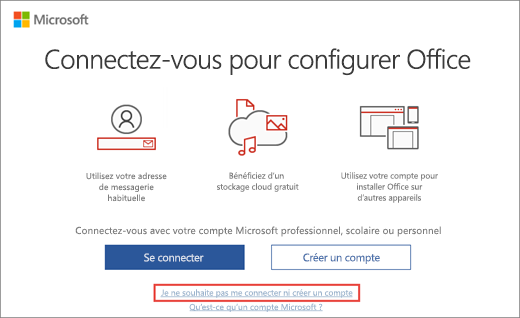
Si vous voyez Bonjour. Confirmez votre compte, sélectionnez Utiliser un autre compte, puis sélectionnez Je ne veux pas me connecter ou créer un compte.
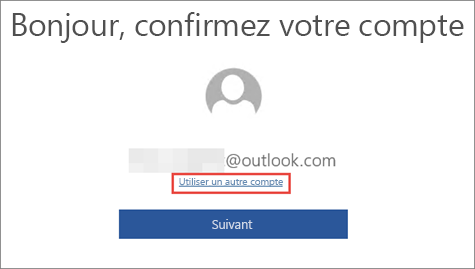
-
Dans l’écran Entrer la clé du produit, entrez la clé de produit pour activer Office.
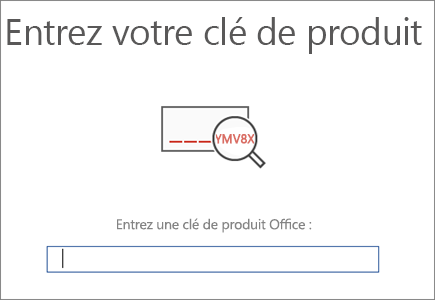
-
Vous devez accepter les termes du contrat de licence en sélectionnant Accepter et démarrer Word.
Remarque : Si votre clé de produit Programme de remise pour le lieu de travail est pour Office 2013 ou version antérieure, nous vous recommandons de désinstaller Office 365 sur ce PC , puis d’installer ou de réinstaller votre produit Office.
Essayez un autre compte
Essayez de vous connecter à l’aide de vos différentes adresses e-mail personnelles au cas où vous auriez utilisé une adresse e-mail différente lors de votre achat d’Office. Si vous êtes au travail ou à l’école, vous devrez peut-être vous connecter à l’aide de votre compte professionnel ou scolaire au lieu de votre compte de courrier personnel.
Pour savoir si votre compte Microsoft est associé à Office, connectez-vous à Abonnements et services. Votre produit Office ou votre abonnement Microsoft 365 doivent être répertoriés ici. Si ce n’est pas le cas, vous ne pouvez pas utiliser votre adresse e-mail pour vous connecter à Office.
Finalisez le processus de renouvellement ou d’achat
La détection d’un achat récent ou d’un renouvellement peut prendre quelques minutes. Si vous venez d’acheter Office ou de renouveler Microsoft 365, patientez quelques minutes avant de suivre la procédure de résolution des problèmes.
Si votre achat d’Office n’est toujours pas détecté, il est possible que vous n’ayez pas finalisé le processus qui associe votre adresse e-mail à votre achat. Si vous avez acheté une licence définitive d’Office, telle que Microsoft Office Famille et Étudiant, à partir du Microsoft Store, voici comment trouver votre achat et l’associer à votre compte Microsoft :
-
Accédez à www.microsoftstore.com et connectez-vous (coin supérieur droit) avec le compte Microsoft que vous avez utilisé pour acheter Office.
-
Une fois connecté, sélectionnez votre nom dans le coin supérieur droit, puis sélectionnez Historique des commandes.
-
Recherchez l’achat définitif d’Office ou l’application Office individuelle, puis sélectionnez Installer Office pour consulter votre clé de produit (cette action n’installe pas réellement Office).
-
Sélectionnez de nouveau Installer Office dans la fenêtre où apparaît la clé de produit.
-
Sur la page Bonjour. Commencez le téléchargement de votre version d’Office , suivez les invites pour vous reconnecter et associer votre clé de produit à votre compte Microsoft.
Si vous venez de renouveler votre abonnement Microsoft 365 et que vous pouvez le voir sur Services et abonnements sans pouvoir activer Office, contactez le Support Microsoft pour obtenir de l’aide.
Procédure à suivre si votre offre à expiré
Si vous avez reçu une offre d’abonnement d’un an à Microsoft 365, l’offre expire 180 jours après avoir activé Windows. Ce message s’affiche si votre offre Microsoft 365 expire avant que vous ne l’utilisiez. Pour obtenir de l’aide, contactez le support Microsoft.
Vérifiez votre licence (Microsoft 365 Entreprise)
Il est possible que votre administrateur ne vous ait pas attribué de licence Office ou ait révoqué votre licence Office. Si le message d’erreur « Votre administrateur a désactivé l’installation d’Office » apparaît lorsque vous accédez à la page https://aka.ms/office-install, contactez votre administrateur pour obtenir une licence pour Office. Si vous êtes l’administrateur, voir Attribuer des licences aux utilisateurs dans Office 365 pour les entreprises.
Vérifiez votre abonnement (Microsoft 365 Entreprise)
Il est possible que l’abonnement Microsoft 365 Entreprise de votre organisation ait été annulé ou n’ait pas été renouvelé. Si vous êtes l’administrateur, vous pouvez accéder à la page Abonnements pour consulter l’état de votre abonnement. Pour obtenir de l’aide, voir Renouveler Office 365 pour les entreprises.











